Edición y clip de formato de arte y cuadros en Excel 2010
Cuando se selecciona una imagen prediseñada o una imagen importada, Excel 2010 agrega la herramientas Formato ficha Imagen de la cinta de opciones. Utilice los comandos de la ficha Herramientas de imagen de formato si necesita editar o formatear imágenes prediseñadas o imágenes en las hojas de cálculo.
La pestaña Herramientas Formato de imagen se divide en cuatro grupos: Ajuste, Estilos de imagen, Organizar, y tamaño. El grupo Ajustar contiene los siguientes botones de comando:
Eliminar fondo abre la pestaña Eliminación de fondo y hace una mejor conjetura acerca de lo que las partes de la imagen para eliminar. Usted tiene la opción de marcar las áreas de la imagen para mantener o aún eliminar, y las áreas sombreadas actualiza automáticamente a medida que aislar qué áreas de la imagen que quieren mantener. Haga clic en Conservar cambios cuando haya terminado o descartar todos los cambios para volver a la imagen original.
Correcciones se abre un menú desplegable con una paleta de presets que puede elegir para afilar o suavizar la imagen y / o aumentando o disminuyendo su brillo. O seleccione el elemento Correcciones Opciones de imagen para abrir el cuadro de diálogo Formato de imagen con la ficha Imagen Correcciones seleccionado. Aquí, usted puede agudizar o suavizar la imagen o modificar el brillo o el contraste seleccionando una nueva miniatura preestablecido en la Presets paleta adecuada, mediante la introducción de un nuevo porcentaje positivo (para aumentar) o porcentaje negativo (para disminuir) en el cuadro combinado apropiado, o arrastrando el control deslizante.
Color se abre un menú desplegable con una paleta de saturación de color, Tono de color, o cambiar el color de presets se puede aplicar a la imagen. También puede definir un color transparente (normalmente el color de fondo que desea eliminar de la imagen), o seleccione el elemento Opciones de color de la imagen para abrir la ficha Imagen de color del cuadro de diálogo Formato de imagen. Aquí, se puede ajustar de la imagen Saturación de color, Tono de color, o Cambiar el color de presets por establecer una nueva temperatura tono nivel de saturación o el color mediante la introducción de un nuevo porcentaje en el cuadro combinado correspondiente o seleccionándolo con un control deslizante.
Efectos artísticos se abre un menú desplegable con los ajustes preestablecidos de efectos especiales que se pueden aplicar a la imagen. O seleccione el elemento Opciones Efectos Artísticos para abrir la ficha artística Efectos del cuadro de diálogo Formato de imagen, donde se puede aplicar un efecto especial al seleccionar su miniatura predefinido en la paleta.
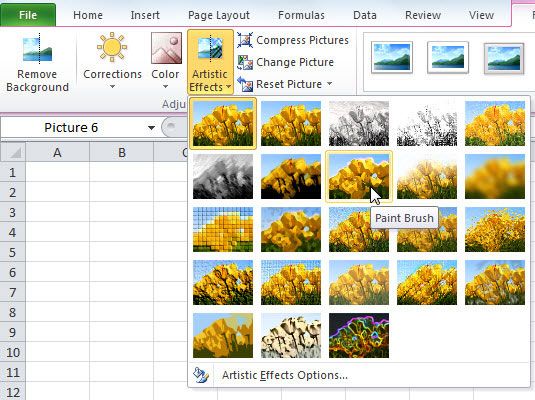 Utilice efectos artísticos para aplicar un efecto especial, como pincel, a una imagen.
Utilice efectos artísticos para aplicar un efecto especial, como pincel, a una imagen.Comprimir imágenes abre el cuadro de diálogo Comprimir imágenes, donde se puede elegir para comprimir todas las imágenes de la hoja de trabajo o sólo las imágenes seleccionadas para compactar ellos y por lo tanto hacer que el libro de Excel algo menor al guardar las imágenes como parte de su archivo.
Cambiar imagen Se abre el cuadro de diálogo Insertar imagen, donde puede seleccionar una imagen en un nuevo archivo de gráficos para reemplazar la imagen - la hora de sustituir la imagen seleccionada actualmente con la nueva imagen, Excel tamaños y formatos de la nueva imagen con los ajustes aplicados a la imagen anterior automáticamente.
Cambiar imagen elimina todos los cambios de formato realizados y devuelve la imagen al estado en que se encontraba cuando originalmente insertado en la hoja de trabajo.
También puede dar formato a una imagen prediseñada seleccionada o una imagen importada al abrir el cuadro de diálogo Formato de imagen (Ctrl + 1) y luego seleccionar la pestaña correspondiente.
Además de los botones de comando en el grupo Ajustar, puede utilizar los botones de comando en el grupo Estilos de imagen para dar formato a las imágenes. Haga clic en una miniatura en los estilos de imagen desplegable galería para seleccionar una nueva orientación y estilo para la imagen seleccionada. También puede modificar cualquiera de los siguientes:
Forma y color del borde en la paleta desplegable del botón Imagen Fronteriza.
Sombra o el efecto de rotación 3-D en los menús desplegables del botón Efectos de imagen.
Disposición en la paleta desplegable del botón Imagen Disposición para dar formato a un cuadro con estilos SmartArt.
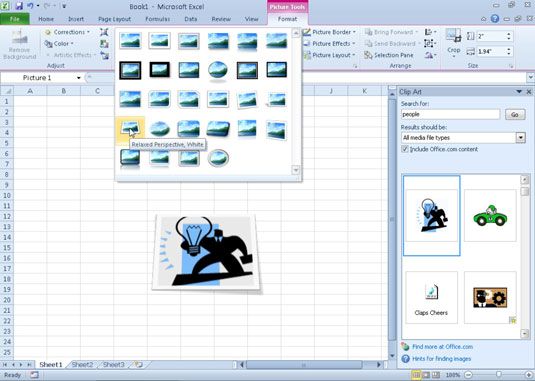 Uso Live Preview en la galería Estilos de imagen para ver cómo un estilo afecta a su imagen antes de aplicarlo.
Uso Live Preview en la galería Estilos de imagen para ver cómo un estilo afecta a su imagen antes de aplicarlo.






